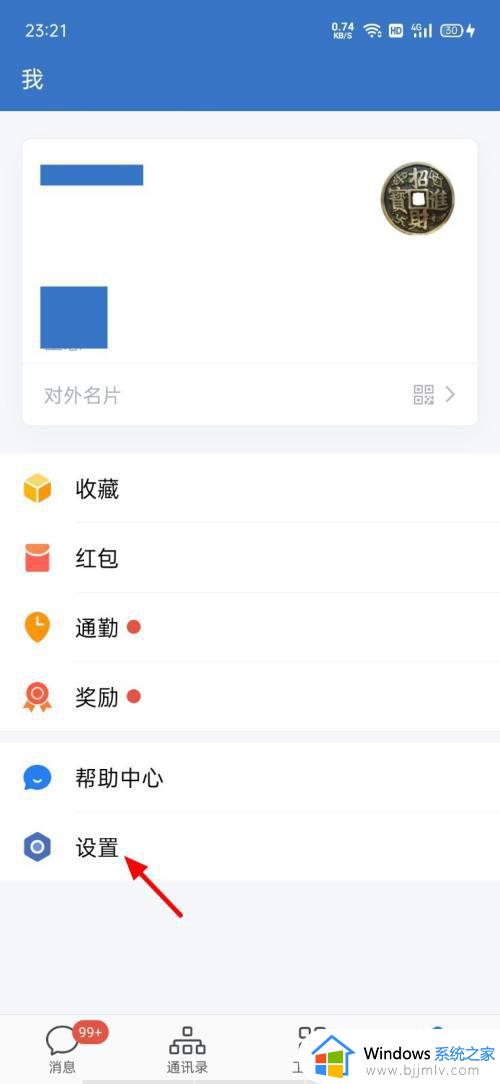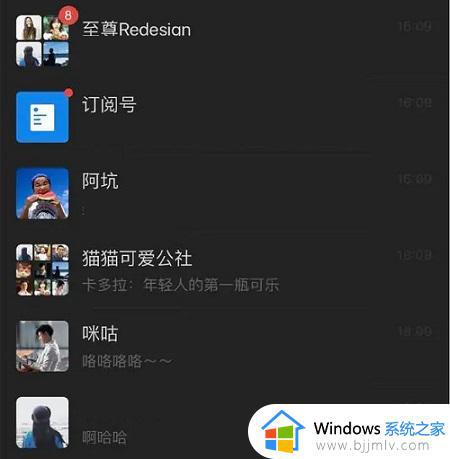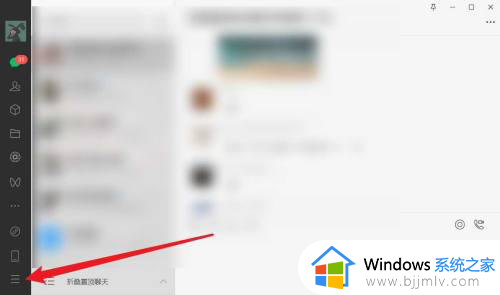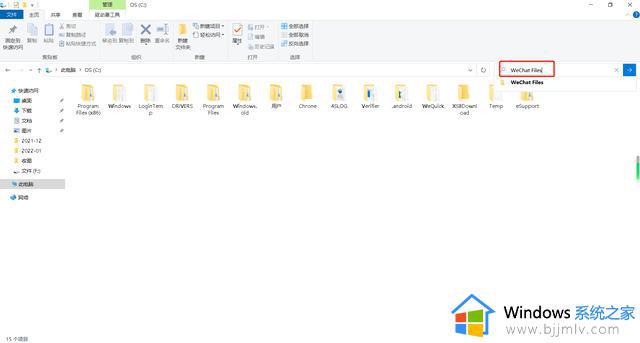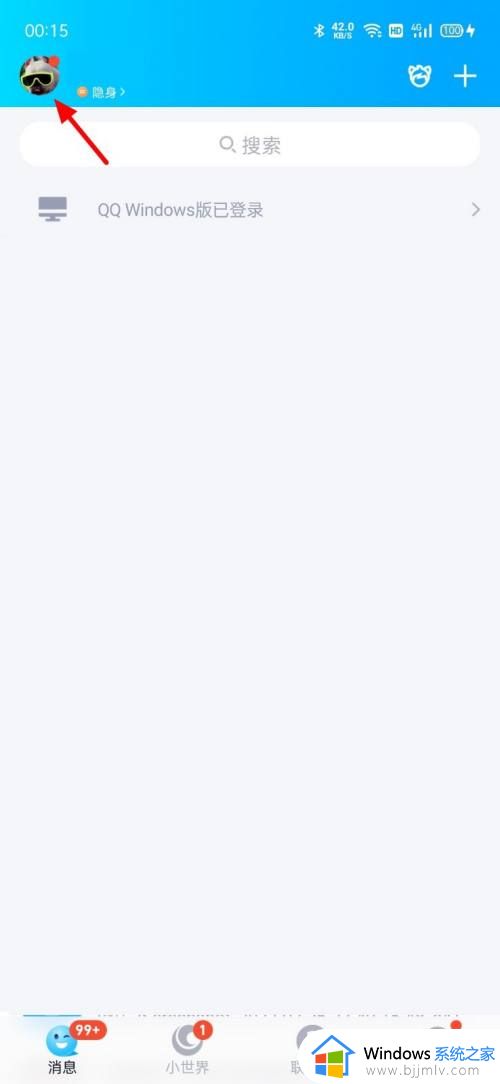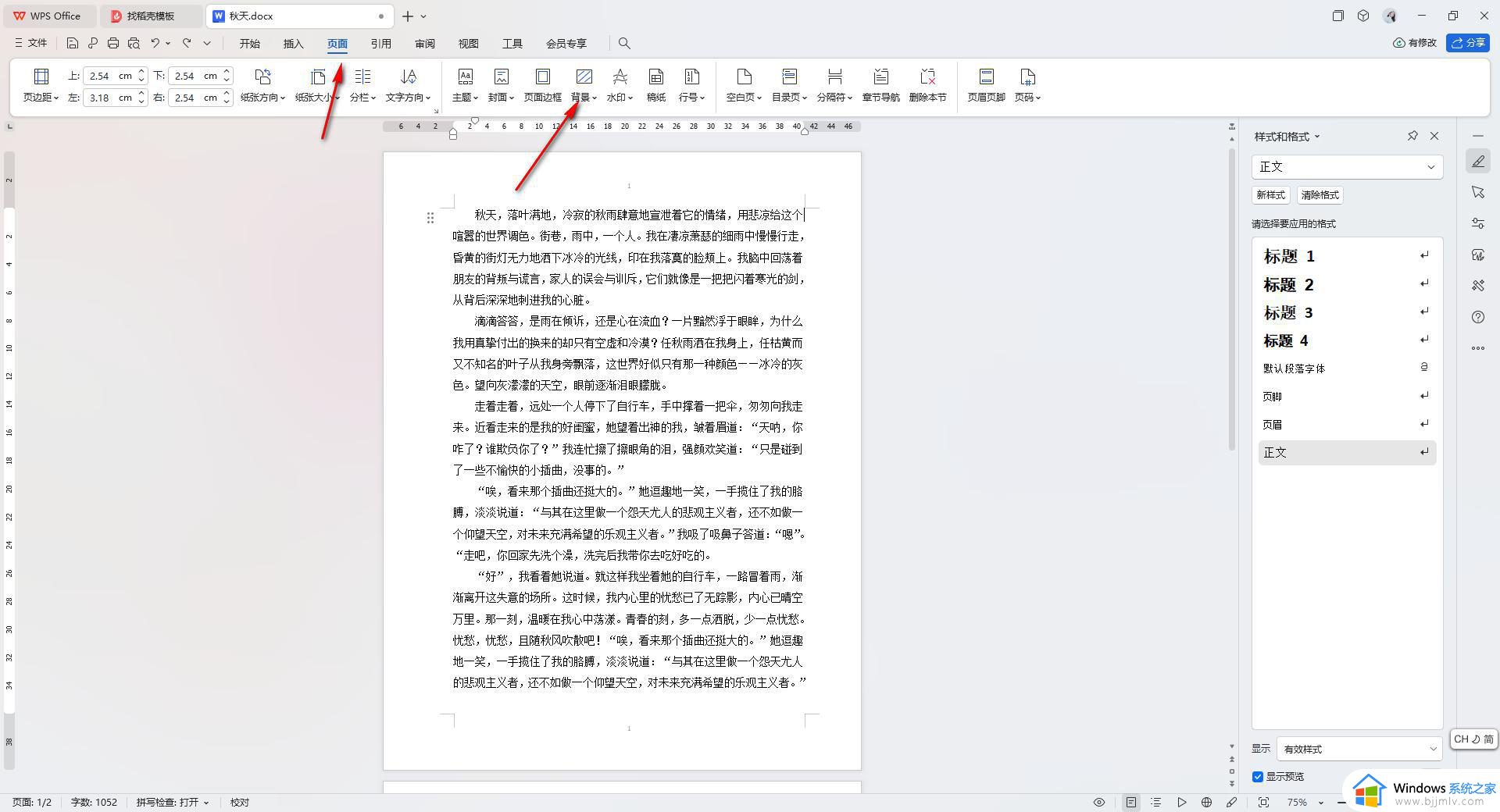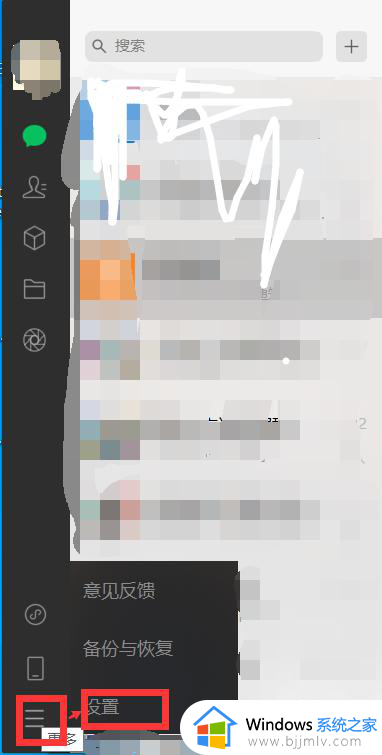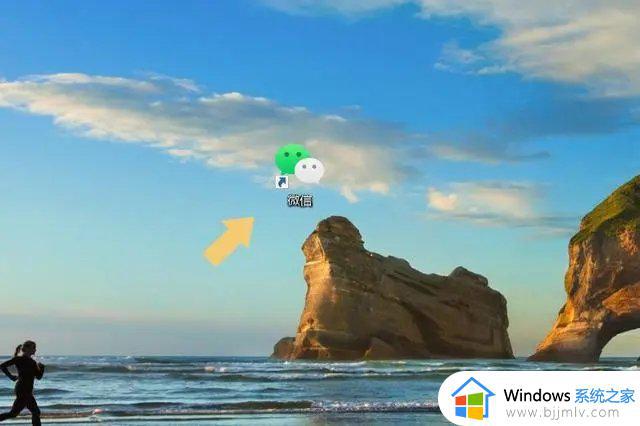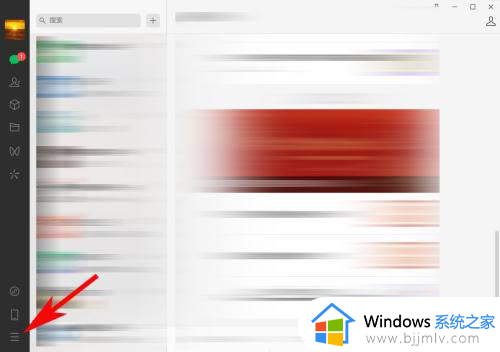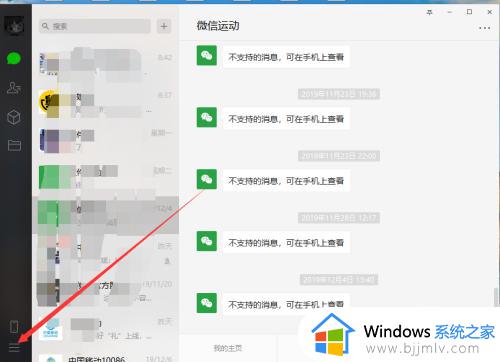微信聊天背景怎么设置 微信聊天背景图片设置步骤
通常情况下,我们在使用微信聊天的时候,聊天背景都是白色的,但是一些追求个性化的用户们就想要设置自己喜欢的图片作为聊天背景,但是却不懂微信聊天背景怎么设置,其实方法很简单,如果你也想设置的话,不妨就跟着小编一起来学习一下微信聊天背景图片设置步骤吧。
设置所有的聊天背景:
1、点击我图标
进入到微信的主界面,右下方位置找到我图标并点击。
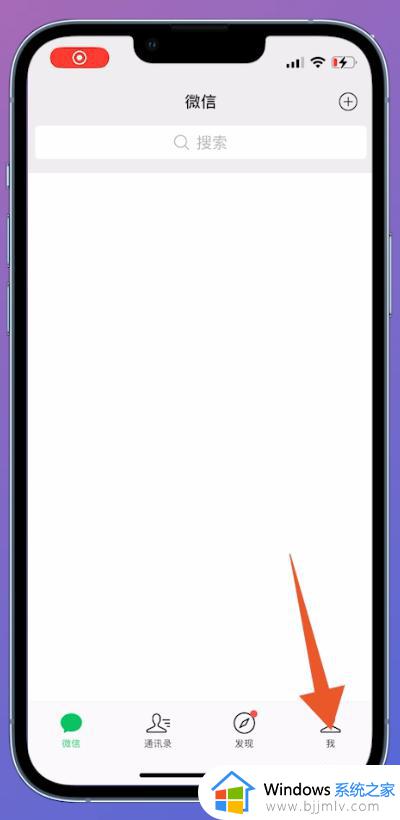
2、点击设置
切换至我界面之后,下方位置找到设置选项点击进入。
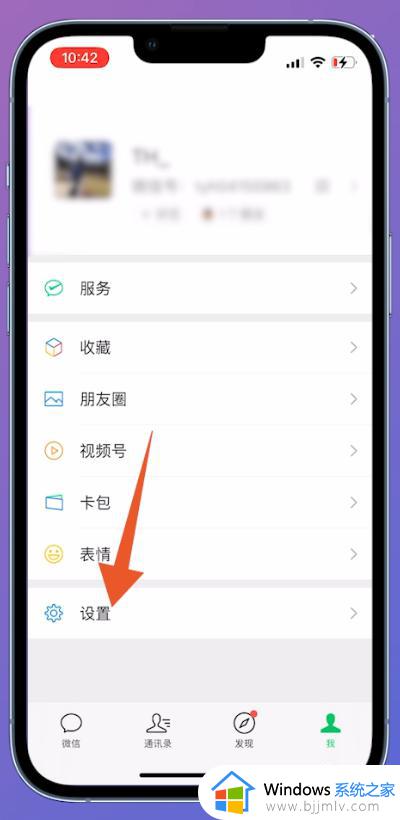
3、点击通用
翻转至设置界面中,中间位置找到通用选项并点击。
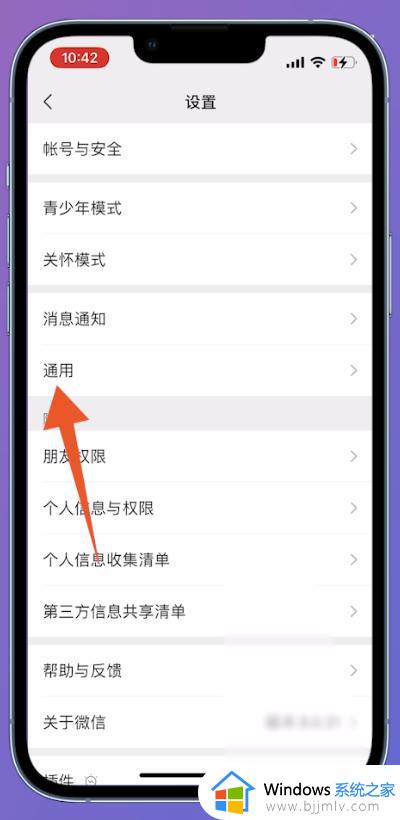
4、点击聊天背景
进入到通用界面后,中间位置找到聊天背景选项点击进入。
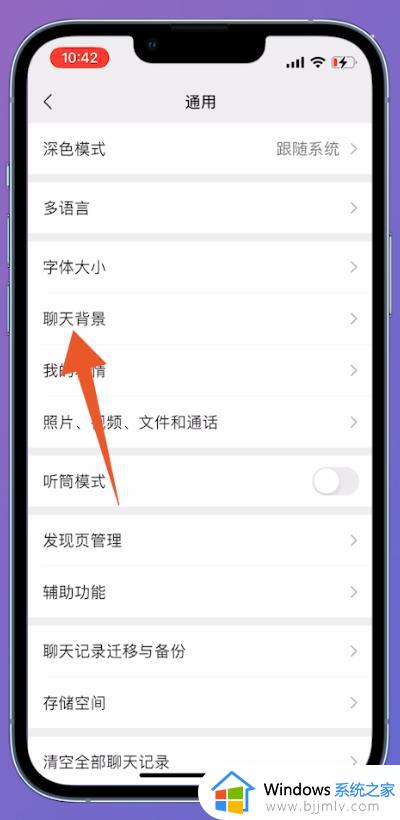
5、点击背景类型
切换至聊天背景界面中,上方位置选择聊天背景类型并点击。
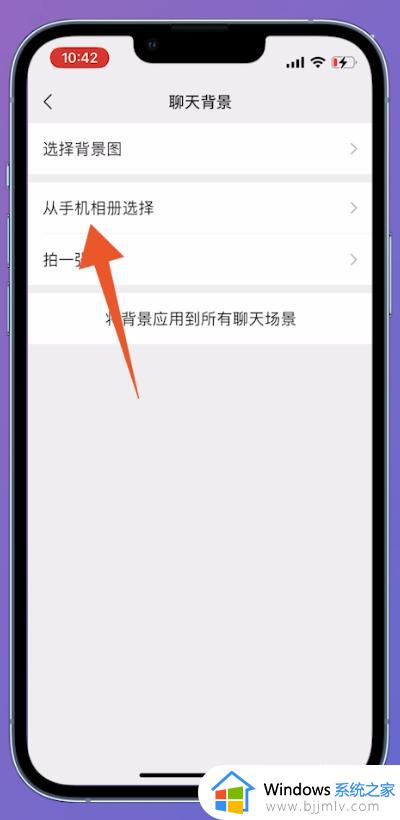
6、选择背景图
跳转至最近项目界面后,选择聊天背景的背景图并点击。
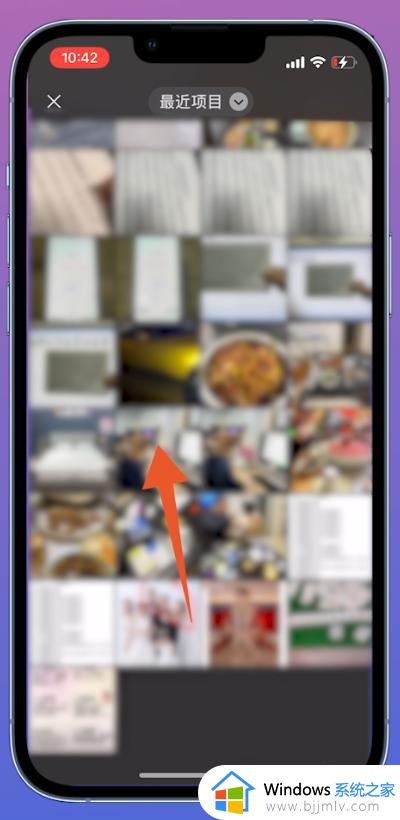
7、点击完成
进入到新的页面之后,右上方位置找到完成并点击,即可设置成功。
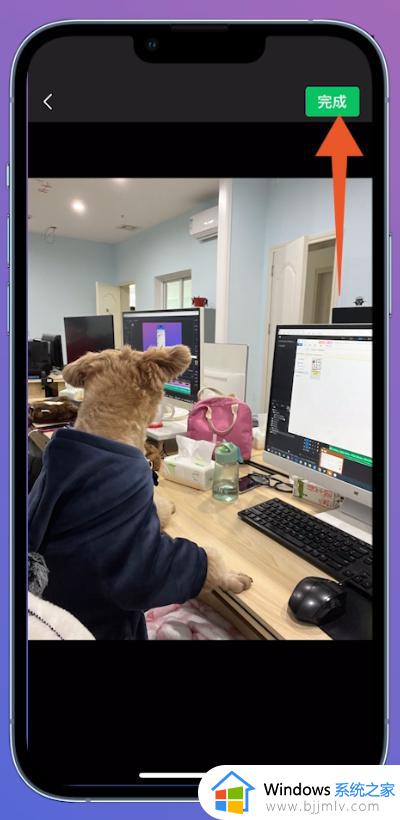
个人设置聊天背景:
1、点击微信好友
在微信的主界面,选择一个微信好友点击进入。
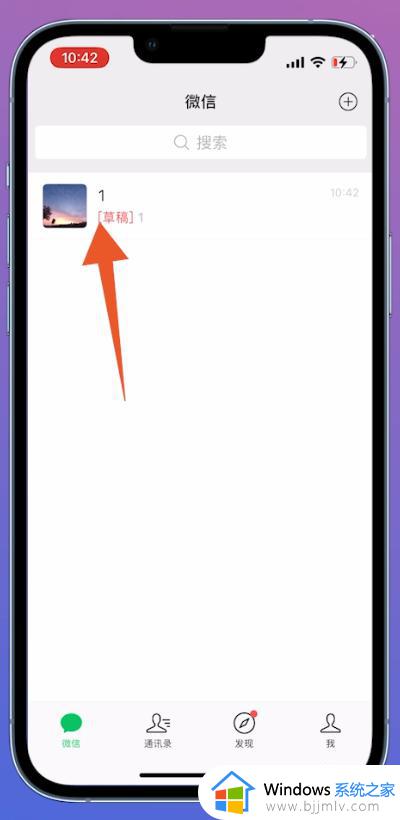
2、点击小点图标
进入到好友聊天界面中,右上方位置找到三个小点图标并点击。
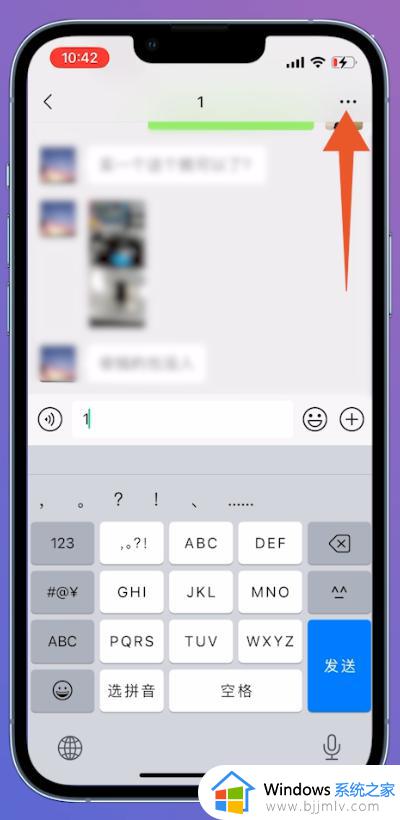
3、点击设置当前聊天背景
进入到聊天详情界面后,中间位置找到设置当前聊天背景点击进入。
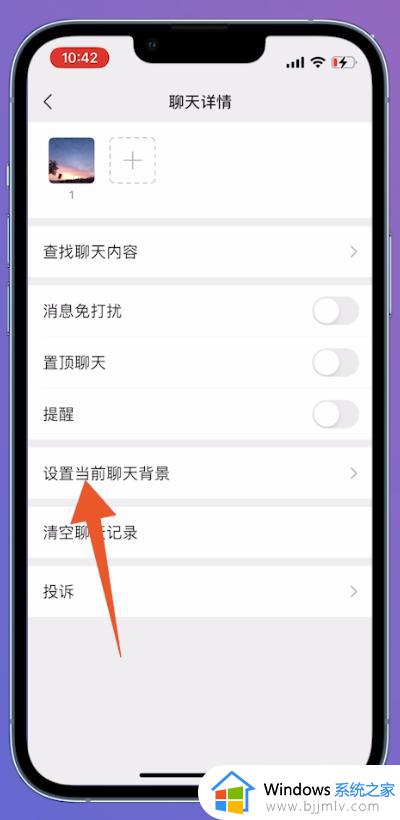
4、点击从手机相册选择
翻转至聊天背景界面中,选择聊天背景的类型,如从手机相册选择进入。
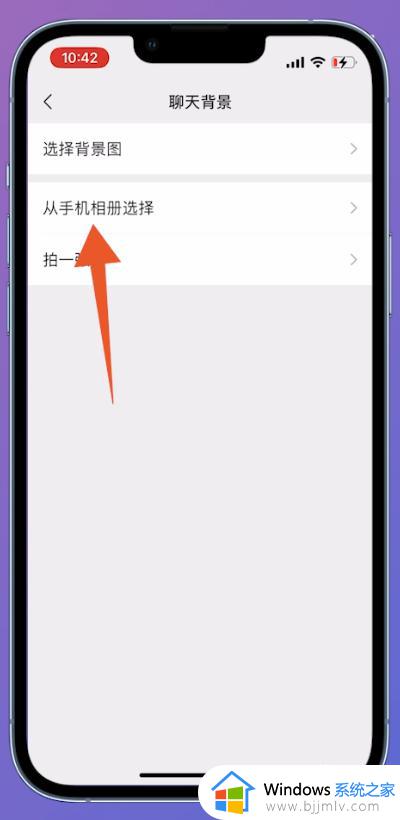
5、选择图片
跳转至最近项目界面后,选择设置聊天背景的图片。
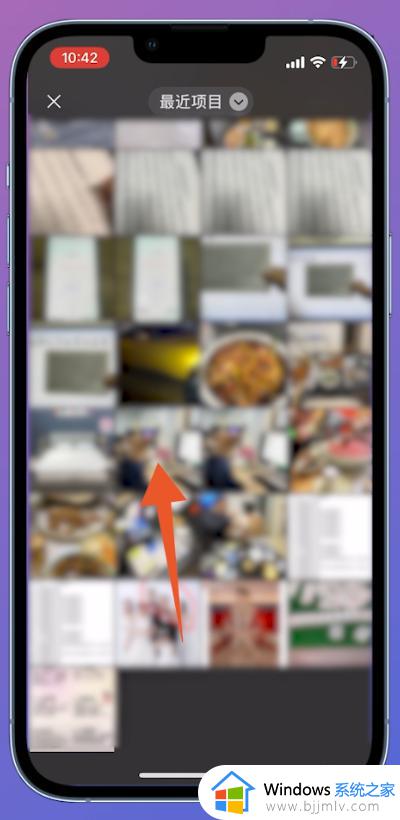
6、点击完成
最后进入到新的页面中,右上方位置找到完成并点击,即可成功设置聊天背景。
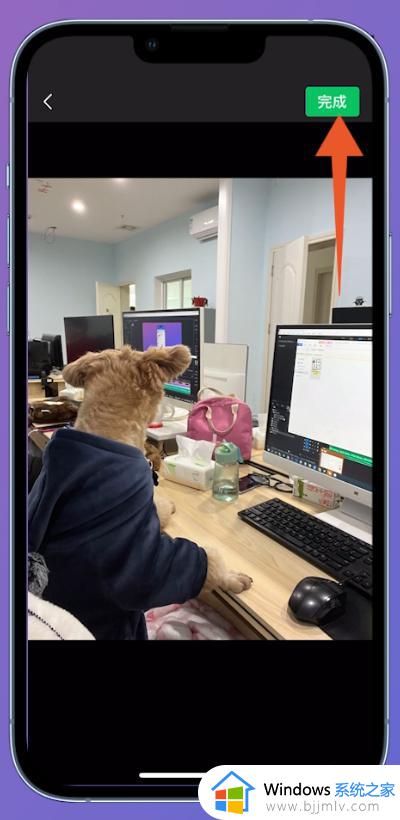
上述给大家介绍的就是微信聊天背景图片的详细设置方法,大家感兴趣的话可以学习上述方法步骤来进行设置吧。